Ini adalah petunjuk untuk Flash Stock Rom atau rom biasa menggunakan Smart Phone Flash Tool (SP Flash Tool) pada komputer Windows.
Persyaratan : Smartphone Android Anda harus memiliki baterai paling sedikit 40-50 persen untuk melakukan Proses Berkedip.
Flash Stock Rom menggunakan Smart Phone Flash Tool
Langkah 1 : Download dan pasang Driver USB Android di komputer Anda. Jika Driver USB Android sudah terpasang di Komputer Anda, lompatlah langkah ini.
Langkah 2 : Matikan Smartphone Android Anda dan lepaskan Baterai (jika dilepas) .
Langkah 3 : Download Rom Persediaan atau Rom Custom yang ingin Anda Flash di Smartphone Android Anda dan ekstrak di Komputer Anda.
Langkah 4 : Download dan Ekstrak Smart Flash Tool pada Komputer Anda. Setelah Mengekstrak Anda akan dapat melihat file berikut:
Langkah 5 : Sekarang Buka Flash_tool.exe (Anda akan menemukan file ini dari file yang diekstrak pada Langkah # 6 ).
Langkah 6 : Begitu Smart Phone Flash Tool diluncurkan, Klik pada Tab Download .
Langkah 7 : Di Tab Download, sekarang klik tombol pemancaran.
Langkah 8 : Sekarang, Cari File Scatter (Anda akan menemukan file scatter di folder Stock rom).
Langkah 9 : Sekarang, klik pada tombol Download untuk memulai proses Flashing.
Langkah 10 : Sekarang, Hubungkan Smartphone Anda ke Komputer dengan menggunakan kabel USB (tanpa baterai-jika bisa dilepas). Setelah menghubungkan perangkat ke komputer Tekan tombol Volume Turun atau Volume Naik , sehingga komputer Anda dapat dengan mudah mendeteksi ponsel cerdas Anda.
Langkah 11 : Setelah Flashing selesai, Ring Hijau akan muncul.
Langkah 12 : Tutup Smart Tool Flash Phone di komputer Anda dan lepaskan ponsel Smartphone Android Anda dari komputer.
Selamat, Kini Smartphone Android Anda berhasil menjalankan Stock Rom yang telah Anda Download.
Perlu diingat :
[*] Tutorial di atas hanya bekerja dengan firmware Stock atau Custom Rom yang disertakan dengan file Scatter di dalamnya (pada dasarnya perangkat mediatek).
[*] Cadangan Silahkan : Ambil data penting Anda sebelum menggunakan Smart Phone Flash Tool karena selama proses flashing data pribadi Anda akan dihapus secara permanen.
[*] Cara Flash IMEI : Setelah mengencangkan firmware di Perangkat Mediatek Anda, Anda perlu mengikuti Cara Memutar IMEI menggunakan Alat Tulis SN untuk memperbaiki IMEI di perangkat Anda.
Sumber : https://androidmtk.com/flash-stock-rom-using-smart-phone-flash-tool




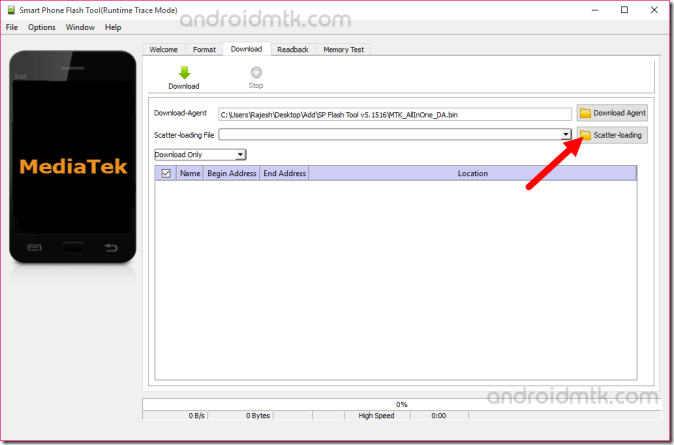



Tidak ada komentar:
Posting Komentar